Кликабельный номер телефона на сайте: 3 примера как сделать
Сайт сделан на чистом коде, на конструкторе или есть коллтрекинг? Рассмотрим отдельно каждую ситуацию, как сделать кликабельный номер телефона, чтобы посетитель сайта с мобильного телефона мог одним кликом набрать номер и дозвониться в компанию.
Первый вариант, простой
Если сайт создан на конструкторе, например: Тильда, LPGenerator LPmotor и любой другой, где не нужно редактировать html код, все оформляется как в простом редакторе документа MS Word. Чтобы номер телефона стал кликабельным, нужно пройти три простых шага.
Шаг 1
Зайти в редактор страницы, найти блок с номером телефона. (на примере конструктора Tilda)
Шаг 2
Нажмите на цифры, откроется редактор текста. Выделите все символы номера телефона.
Шаг 3
Добавить к нему ссылку с тегом для набора номера телефона.
А какую ссылку добавить-то? Сейчас расскажу… Ссылка с тегом выглядит следующим образом:
tel:XXXXгде первая часть tel: это специальный тег для набора номера, а ХХХХ, это цифры, номера телефона. Адрес правильной ссылки будет выглядеть примерно так:
Адрес правильной ссылки будет выглядеть примерно так:
tel:+71234567890Добавьте эту ссылку на все страницы и блоки, где есть номер телефона.
Сохраните и проверьте с мобильного, при клике на номер, должен автоматически набирать цифровой код номера который Вы указали.
Второй вариант, сложный
Сайт сделан на обычном html коде, или каком-то движке типа WordPress, где контент сайта нужно редактировать в коде страницы. Это сложный способ для обычного пользователя, поэтому для этой задачи вам понадобится программист.
Найти в коде сайта где расположен номер телефона и добавить к нему тег гиперссылки <a></a> с атрибутом href, в нем указать ссылку на номер телефона, в таком же формате tel:XXXX (как в примере с конструктором сайта)
В результате у вас должен получиться такой html код:
<a href=”tel:+71234567890”>+7(123)456-78-90</a>На опубликованной странице он будет выглядеть вот так: +7(123)456-78-90 попробуйте на него кликнуть и позвонить. Номер не существующий.
Номер не существующий.
Третий вариант, с коллтрекингом
Что делать, если на сайте используются динамический коллтрекинг. Как будет работать подмена номера на сайте. Что произойдет если человек кликнет по номеру и коллтрекинг не отследит источник звонка, альберт тот номер который я указал в ссылке?
Коллтрекинг — Сервис сквозной аналитики, позволят отследить источник звонка
Меня волновал этот вопрос, я решил разобраться в этом путем экспериментов. Тестирования проводились в системе ROIstat и Callibri.
По результатам выяснил что, системы коллтрекинга подменяют не только текстовый контент но и саму ссылку с номером. Если вы используйте коллтрекинг, то смело указывайте основной номер компании. Система сама подменит ссылку в номере и звонок поступит на нужный номер и отразит в статистике данные об источнике звонка.
В других системах коллтрекинга и сквозной тесты не проводил, поэтому не могу дать точной гарантии что у других тоже будет работать.
Важно + рекомендации
Подведу итог, на сколько важно использовать кликабельный номер телефона. По статистике на 2020 год, 73% трафика с мобильных устройств. Обусловлено тем, что образ нашей жизни ускоряется, идет огромная борьба за время. Все меньше людей ищут решение своих задач с ПК, все происходит в движение с мобильных устройств.
Задача маркетинга не только привлекать новых, но и снижать трение, чтобы потенциальные клиенты легко заходили в воронку продаж. Представьте как тяжело 73% посетителей вашего сайта набирать номер телефона. Нужно запомнить ряд цифр, свернуть браузер, набрать номер телефона, вернуться на сайт, запомнить следующий набор цифр и так далее.
Если клиент горячий, то ему эта стена не помеха. Но часто бывает что нас кто то отвлек, позвонил прилетело сообщение мессенджер. В этот момент он отвлекается и забывает что планировал позвонить вам, так теряться часть горячих лидов. В случае кликабельного номера, потенциальный покупатель сможет дозвониться в один клик, пока кто-то не успел его отвлечь от цели.
Если на вашем сайте еще нет кликабельного телефона то уже сегодня займетесь этим вопросом, прямо сейчас поставьте задачу, сделайте напоминалку, не откладываете в долгий ящик. Иначе гиперзабывчивость поглотит Вас и эта информация навсегда останется в Вашей голове как «Я знаю» но знать не значит делать.
Перезагружаем чужое устройство с помощью ссылки
По социальным сетям и форумам со скоростью лесного пожара распространяется новая пранкерская ссылка. Посещение сайта crashsafari._com (по ссылке лучше НЕ переходить) гарантировано отправит в нокаут устройство, работающее на базе iOS, и почти наверняка вызовет такую же реакцию у Android-аппаратов.
Большинство мобильных устройств впадают в кому благодаря всего четырем строкам кода. На сайте crashsafari.com работает простой скрипт, добавляющий тысячи символов в секунду в строку поиска браузера, что быстро приводит к перегрузке памяти, перегреву аппарата и принудительной перезагрузке.
Вопреки названию сайта, подшутить таким образом можно не только над пользователями дефолтного браузера iOS — Safari. Большинство устройств на базе Android тоже начнут перегреваться после перехода по ссылке. Уже через 15-20 секунд аппарат практически перестанет реагировать на какие-либо команды. Завершение работы Chrome может устранить проблему, однако чаще приходится производить полную перезагрузку устройства.
Большинство устройств на базе Android тоже начнут перегреваться после перехода по ссылке. Уже через 15-20 секунд аппарат практически перестанет реагировать на какие-либо команды. Завершение работы Chrome может устранить проблему, однако чаще приходится производить полную перезагрузку устройства.
Сайт также влияет на обычные компьютеры и ноутбуки, особенно не слишком мощные. Дескопные версии браузеров Chrome и Safari при посещении crashsafari.com зависают или аварийно завершают свою работу. Впрочем, в этом случае к перезагрузке устройства посещение сайта не приведет, так как стационарные компьютеры лучше справляются с проблемой перегрева.
Данные WhoIs указывают на то, что домен crashsafari.com был зарегистрирован еще 29 апреля 2015 года, однако его владелец неизвестен.
В данный момент наблюдаются некоторые трудности с доступом к сайту. Судя по всему, crashsafari.com просто не выдерживает неожиданной популярности.
Хитрые пользователи в основном применяют для распространения пранкерской ссылки сервисы сокращения URL.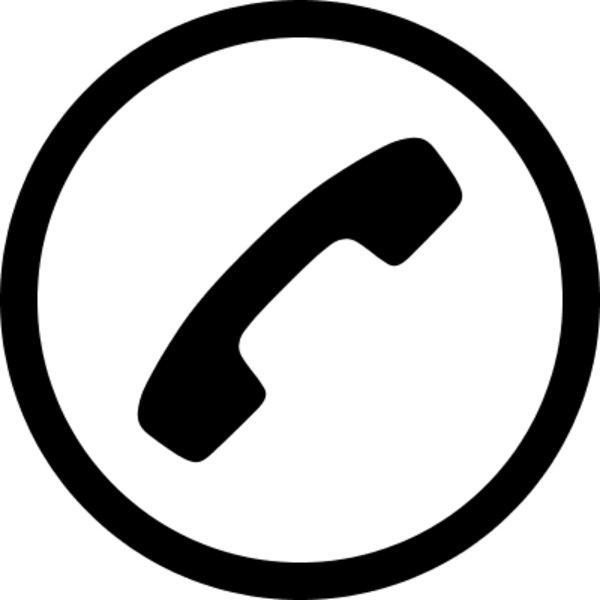 По последним данным статистики Google, по одной из таких ссылок перешли уже почти 500 000 раз.
По последним данным статистики Google, по одной из таких ссылок перешли уже почти 500 000 раз.
Слито с xakep.ru
Поверил , работает
Скачай MP3 музыку с Ютуба, Контакта и других сайтов бесплатно в один клик
Для чего нужен RipFrom.net?
RipFrom.net — это бесплатный онлайн сервис для конвертирования видеороликов с сайтов типа YouTube, редактирования и скачивания их в формат MP3 аудио, AVI видео и в другие популярные форматы. Теперь вам не нужна регистрация, учетные записи, оплата за услуги и прочие раздражающие вещи для конвертирования вашего любимого видео в MP3 или AVI форматы. Единственное что вам нужно — это ссылка на видео. Просто вставьте ссылку на YouTube видео и через пару мгновений вы сможете скачать сконвертированный MP3 файл прямо на компьютер, планшет или телефон. Скачивайте и конвертируйте любое видео, в любом месте и абсолютно бесплатно. А мы сделаем все от нас зависящее чтобы вы получили только положительные эмоции от нашего сервиса.
Как скачать музыку с Контакта в MP3 файл?
Скачать MP3 музыку с Контакта очень просто! Вставьте ссылку на страницу ВКонтакте на которой находится исходный аудио или видео файл и нажмите кнопку «Конвертировать». Дождитесь окончания процесса и ваш МП3 файл готов для скачивания! Теперь вы можете отредактировать его, скачать на компьютер или телефон, или расшарить его на все свои устройства через облачные сервисы. И все это в онлайне, не покидая наш сайт!
Как преобразовать видео с YouTube в MP3 файл?
Просто вставьте ссылку на страницу Ютуба на которой находится требуемый видеоролик и нажмите кнопку «Конвертировать». Дождитесь окончания процесса конвертирования и ваш MP3 файл готов! Теперь вы можете отредактировать его, скачать, или расшарить на другие свои компьютеры и мобильные устройства через облачные сервисы.
Скачивайте и конвертируйте видео и музыку с любых сайтов.
У вас есть другие любимые сайты, помимо Ютуба, на которых вы проводите время слушая музыку и смотря видео? Теперь вы можете скачивать и конвертировать любимые музыкальные треки со всех своих любимых сайтов. С помощью RipFrom.net, вы можете скачивать музыку и видео с большого количества самых популярных видео-сайтов, таких как Dailymotion, Vimeo, Facebook, Metacafe, Вконтакте, SoundCloud, Instagram, AOL, Vevo и других! Наслаждайтесь лучшими MP3 треками и AVI роликами на своем компьютере или мобильном устройстве со всего интернета.
С помощью RipFrom.net, вы можете скачивать музыку и видео с большого количества самых популярных видео-сайтов, таких как Dailymotion, Vimeo, Facebook, Metacafe, Вконтакте, SoundCloud, Instagram, AOL, Vevo и других! Наслаждайтесь лучшими MP3 треками и AVI роликами на своем компьютере или мобильном устройстве со всего интернета.
Конвертируйте YouTube видео в MP3 на любом устройстве.
Независимо от того, установлена ли у вас Windows, OS X, Android, iOS или Linux, используете ли вы настольный компьютер, ноутбук или планшет, вы всегда можете легко скачать и преобразовать любимые видеоролики с YouTube и других сайтов в популярные аудио и видео форматы, используя RipFrom.net онлайн конвертор. Просто вставьте ссылку на видео и получите возможность скачать качественную MP3 музыку непосредственно на ваше устройство, независимо от его типа и установленной на нем операционной системы.
Наслаждайтесь скачанными видео и музыкальными файлами в любом месте.
Вы предпочитаете слушать скачанную музыку и смотреть сконвертированное видео не только на компьютере, но и на MP3 плейере, планшете или телефоне? С нашим сервисом вы не ограничены конвертированием онлайн контента только в один единственный формат.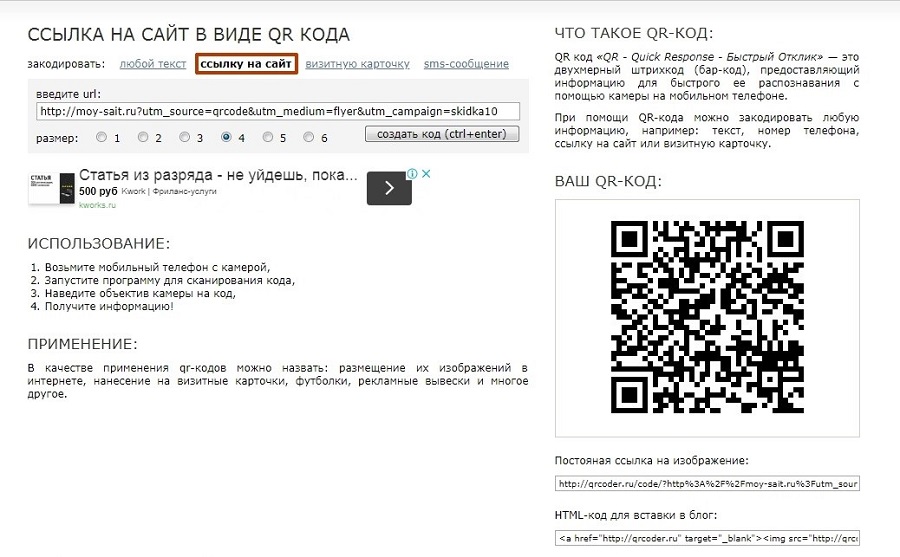
Пользуйтесь общим доступом к музыкальным MP3 файлам с разных устройств.
Вы хотите иметь доступ к своей музыкальной библиотеке с разных устройств, например, с компьютера и телефона? Используя облачные технологии совместно с RipFrom.net, вы легко можете разослать сконвертированные MP3 и AVI файлы на все свои устройства. Просто загрузите готовый файл в облако и вы получите прямой доступ к нему с любого устройства, включая телефоны, смартфоны, планшеты, ноутбуки и настольные компьютеры. Наслаждайся любимыми музыкальными треками на всех своих девайсах.
Наслаждайтесь любимой MP3 музыкой в любое время с сервисом RipFrom.net.
С помошью RipFrom.net, вы можете скачать свои любимые видео ролики и сконвертировать их практически в любой аудио или видео формат за несколько секунд.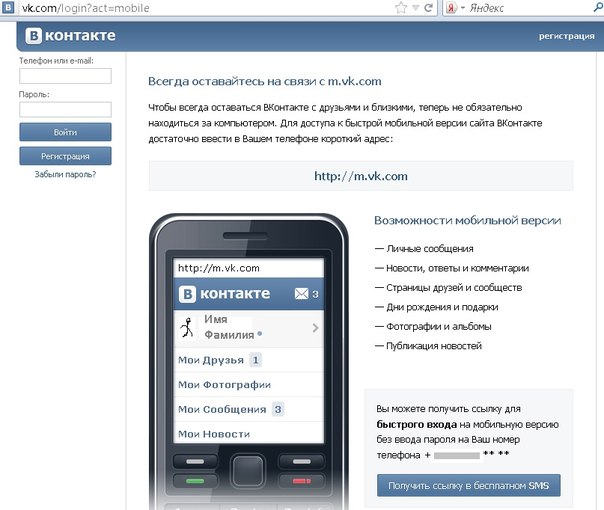 Просто скопируйте ссылку на страницу с видео на сайте Ютуба и нажмите кнопку «Конвертировать». По окончании процесса, вы сможете сохранить готовый звуковой или видео файл в формате MP3, MP4 или AVI на свой компьютер, добавить его в библиотеку iTunes, загрузить на свой телефон или планшет и наслаждаться прослушиванием музыки или просмотром фильмов на ходу, даже если доступ в интернет отсутствует.
Просто скопируйте ссылку на страницу с видео на сайте Ютуба и нажмите кнопку «Конвертировать». По окончании процесса, вы сможете сохранить готовый звуковой или видео файл в формате MP3, MP4 или AVI на свой компьютер, добавить его в библиотеку iTunes, загрузить на свой телефон или планшет и наслаждаться прослушиванием музыки или просмотром фильмов на ходу, даже если доступ в интернет отсутствует.
Почему стоит использовать бесплатный онлайн видео конвертер RipFrom.net?
Создавая сервис конвертации видео RipFrom.net, мы пытались учесть все ваши потребности и желания. Мы хотели сделать простой, быстрый, надежный и бесплатный сервис для всех любителей качественного онлайн видео и музыки, у которых есть потребность скачивать и конвертировать данный контент в различные форматы, включая mp3, avi, mp4 и многие другие. С любого сайта, на любом устройстве. Скачивайте, конвертируйте, редактируйте свои любимые онлайн видеоролики вместе с RipFrom.net и вы увидите почему тысячи счастливых пользователей доверяют нашему сервису и выбирают его для всех своих нужд.
Как скопировать и сохранить ссылку или адрес сайта
Как скопировать ссылку на веб-сайт в браузере
Итак, вы нашли интересующий вас веб-ресурс и теперь перед вами стоит задача скопировать его адрес себе на компьютер, ноутбук, телефон или любое другое мобильное устройство. Давайте разберемся, как можно это сделать и в чем отличия копирования ссылки на ПК и на смартфоне, через браузер и в мобильном приложении
Начнем с браузера, первое, что вам необходимо сделать — это открыть его, и перейти на понравившийся вам веб-ресурс. Браузер может быть абсолютно любым, например, Яндекс, Google Chrome или Mozilla Firefox. Хотя логично, что если вы читаете данную инструкцию, то наверняка он у вас уже открыт и первую задачу вы выполнили.
Поэтому, мы можем перейти сразу ко второй задаче, а именно к самому процессу копирования адреса ресурса. Для этого вам стоит знать, что при посещении страницы абсолютно любого сайта, в браузере появляется уникальная ссылка на эту интернет-страницу. Именно ее нам и придется скопировать и сохранить.
Именно ее нам и придется скопировать и сохранить.
Эта ссылка может находиться только в одном месте браузера, в специальном поле, называемым «адресной строкой». Чаще всего это поле находится в самом верху браузера, рядом с элементами управления и навигации. Разобравшись с расположением адреса ресурса, давайте теперь скопируем его на компьютер или телефон.
Копирование url-ссылки на компьютере
Прочитав предыдущую главу, вы в курсе, где находится интересующая вас ссылка. Теперь осталось узнать, как ее можно скопировать. Поэтому следующая задача — это разобраться в процессе копирования на компьютере, например, в блокнот. Это достаточно простая задача, не требующая от вас больших знаний и много времени.
Стоит сразу отметить, что копирование гиперссылки на компьютере в основном сводится к взаимодействию с браузером. В телефонах и мобильных устройствах помимо браузера вы можете использовать приложения, которые намного упрощают работу с электронной ссылкой. Поэтому процесс копирования на ПК дает вам больше понимания.
Как копировать web-ссылку в браузере на ПК
Первое, что вам потребуется сделать — это выделить адрес необходимого вам web-ресурса. Для этого поставьте курсор в адресную строку браузера и левой кнопкой мыши дважды или трижды нажмите на поле. Совершите это действие быстро и оно приведет к тому, что ссылка, находящаяся внутри поля, будет автоматически выделена.
В дополнение к этому варианту, вам стоит знать, что это не единственный способ выделить ссылку, кроме него существует еще два других. Во втором случае, вам необходимо будет использовать уже другую кнопку мыши. Нажмите на адресную строку браузера правой кнопкой мыши, и в появившемся меню задач выберете опцию «Выделить все».
Третьим методом выделить адрес сайта будет использование клавиатуры. Сперва поставьте курсор в поле со ссылкой, для этого нажмите на него левой кнопкой мыши. Далее, одновременно нажмите на клавиатуре комбинацию из двух клавиш «Ctrl» + «A» (латинская буква). Будьте внимательны, не перепутайте с русской раскладкой!
Все эти способы приводят к тому, что необходимая вам ссылка будет успешно выделена. Теперь перед вами стоит задача скопировать ее в буфер обмена. Это то место в памяти компьютера, которое необходимо для переноса информации и где хранятся временные данные. Именно туда попадет ваша гиперссылка при ее копировании.
Теперь перед вами стоит задача скопировать ее в буфер обмена. Это то место в памяти компьютера, которое необходимо для переноса информации и где хранятся временные данные. Именно туда попадет ваша гиперссылка при ее копировании.
Чтобы переместить в буфер обмена выделенную ссылку, нажмите на нее правой кнопкой мыши и выберите опцию «Копировать». Кстати, нажатие на клавиатуре комбинации из клавиш «Ctrl» + «C» (латинская буква) даст такой же результат. Поздравляем, адрес сайта успешно скопирован, вам осталось его вставить в документ и сохранить.
Если вам интересно узнать про все возможные команды при работе со ссылкой на компьютере, то после прочтения данной статьи рекомендуем вам ознакомиться с инструкцией по копированию в буфер обмена. В результате вы узнаете про то куда копируются ссылки и где находится буфер обмена на ПК и смартфонах.
Сохранение адреса сайта на компьютере
Итак, начнем! После того, как мы разобрались с тем, как копировать ссылку на сайт, нам нужно научиться ее сохранять.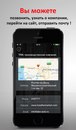 На деле, это тоже достаточно простой процесс, не требующих каких-либо новых знаний. Он повторяет действия, которые вы совершали ранее. Поэтому, вам не придется заново открывать Америку.
На деле, это тоже достаточно простой процесс, не требующих каких-либо новых знаний. Он повторяет действия, которые вы совершали ранее. Поэтому, вам не придется заново открывать Америку.
Перед тем, как приступить к операции по сохранению, вам стоит определиться с тем, куда вы будете вставлять ссылку на интернет-страницу. Это может быть документ Word, Excel, блокнот, а может быть и самый обыкновенный текстовый редактор на рабочем столе. Давайте уже откроем документ и вставим ссылку!
После того, как текстовый документ на вашем компьютере откроется, вам необходимо будет выбрать место, куда вы вставите скопированный адрес. Для этого сначала поставьте курсор мыши в интересующую область документа, на нужную строчку, а затем воспользуйтесь одним из двух способов вставки.
Давайте рассмотрим первый из этих методов, который задействует только мышь. Ранее, при копировании url-ссылки, вы с ним уже сталкивались. Для этого нажмите на правую кнопку мыши и вызовите контекстное меню с задачами. В появившемся всплывающем окне, среди всего списка задач, берите опцию «Вставить».
В появившемся всплывающем окне, среди всего списка задач, берите опцию «Вставить».
Второй способ вставки также, как и первый, вам уже знаком. Это действие частично вы уже проделывали и поэтому оно не вызовет у вас затруднений. Его работа основана на использовании комбинаций клавиш клавиатуры. Для того чтобы вставить ссылку одновременно нажмите на клавиатуре две клавиши «Ctrl» + «V».
В результате любого из этих способов, в том месте документа, где у вас стоял курсор появится скопированная ссылка. Теперь вам осталось только сохранить документ. Кстати, можете воспользоваться комбинацией из двух клавиш «Ctrl» + «S» или, при закрытии документа, выбрать опцию «Сохранить изменения».
Как скопировать адрес web-сайта на телефоне
Копирование ссылки на телефоне по своему принципу похоже на те операции, которые вы проделывали на компьютере. Здесь также присутствует буфер обмена, в который попадают скопированные данные, но процесс отличается тем, что нет привычных органов управления, а именно мыши и клавиатуры.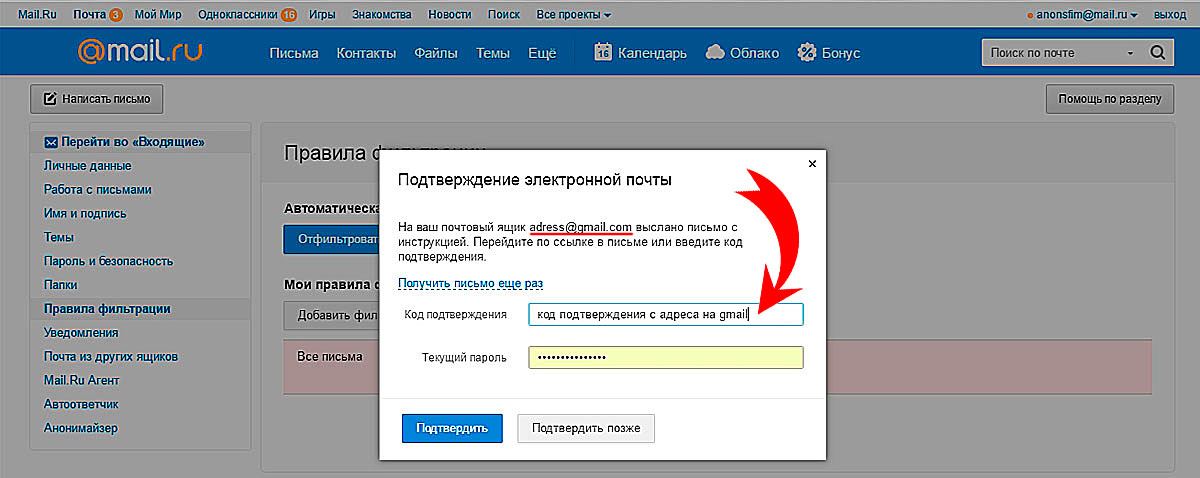
Вместо этих инструментов используются ваши пальцы, а для навигации используется экран мобильного устройства. Поэтому все операции по выделению и копированию будут сводиться к кратковременным или длительным нажатиям на дисплей вашего телефона. При этом не важно Айфон у вас или смартфон с системой Андроид.
Копирование гиперссылки на смартфоне
Итак, первое что вам потребуется сделать — это открыть браузер на вашем устройстве и перейти на видео-хостинг, в социальную сеть или любой другой понравившийся сайт. Далее, нужно найти в браузере адресную строку. Она так же, как и на ПК размещена вверху браузера и, как часто бывает, одновременно является строкой поиска.
Как вы уже знаете из предыдущего раздела, в этом поле будет размещена уникальная ссылка, ведущая на интернет-страницу сайта. Теперь вам нужно выделить ее и скопировать. Для этих целей вам потребуется вызвать всплывающее меню с задачами на вашем смартфоне и выбрать соответствующую опцию.
Чтобы это сделать правильно, нужно нажать на адресную строку браузера и удерживать нажатие в течении одной секунды. В результате этого действия у вас появится всплывающее меню со списком задач. Здесь вы должны выбрать опцию «Выбрать все» и тогда вся ссылка в поле будет выделена.
В результате этого действия у вас появится всплывающее меню со списком задач. Здесь вы должны выбрать опцию «Выбрать все» и тогда вся ссылка в поле будет выделена.
Кроме, рассмотренного примера, существует более быстрый и простой способ выделения url-ссылки. Чтобы выделить строчку с адресом web-сайта вам необходимо очень быстро, буквально в течении долей секунды, нажать на адресное поле. Результат будет абсолютно такой же, что и при вызове меню задач.
После того, как адрес интернет-ресурса станет выделенным, вам необходимо будет его скопировать во временное хранилище, а именно в буфер обмена. Чтобы это сделать вам вначале придется, длительным нажатием на выделенную строку, вызвать всплывающее меню задач, а затем выбрать опцию «Копировать».
Стоит заметить, что может быть так, что у вас автоматически, при выделении ссылки, появится меню задач. Возможно, появится дополнительное меню с опцией «Копировать URL», как вы понимаете, это тоже самое. Если это так, то просто выбирайте одну из опций по копированию и ссылка успешно попадет в буфер обмена.
Как скопировать адреса ресурса в приложении
Если у вас открыто приложение на телефоне, а не браузер, то привычное адресное поле в нем будет отсутствовать. «Где же находится гиперссылка в этом случае?» — спросите вы. Давайте выясним это и узнаем, как скопировать адрес страницы в таких популярных приложениях, как Инстаграм, Ютуб, ВКонтакте
Прямая ссылка на профиль в Инстаграм
Ссылка на профиль в Инстаграме — это URL-адрес для перехода на страницу пользователя. Его можно отправить в других социальных сетях, разместить на сайте. Цель — поддержка связи с человеком, раскрутка аккаунта, желание показать интересную или смешную публикацию.
Как скопировать ссылку на профиль
В Instagram встроена опция копирования адреса другого пользователя:
- Чтобы поделиться аккаунтом, зайдите в желаемый профиль. Откройте выпадающий список, находящийся в верхнем правом углу.
- Нажмите «Скопировать URL профиля».
Адрес добавляется в буфер обмена и при вызове команды «Вставить» он появится на экране.
Скопировать ссылку своего Instagram сложнее — опция отсутствует в мобильном приложении, но доступна в веб-версии.
На компьютере
Ссылка на свою страницу находится в адресной строке после авторизации в системе:
- Перейти на вкладку «Профиль».
- Скопировать сформировавшийся адрес.
Другой способ поделиться адресом — прописать вручную. Формула следующая: www.instagram.com/ + никнейм.
С попощью приложения на телефоне
Скопировать ссылку Инстаграма с телефона не выйдет. «Рабочий» вариант — поделиться публикацией:
- Выбрать фото или видео, открыть выпадающий список опций.
- Нажать «Копировать ссылку».
Прикрепить при помощи команды «Вставить» на телефоне, отправить в диалог или конференцию в социальных сетях или другой веб-ресурс.
Пользователь увидит публикацию и сможет перейти в профиль.
Как поставить активную ссылку на другого человека
В Instagram доступен инструмент «Отметить людей», который оставляет на фото активный URL на другого человека:
- Создать публикацию, отредактировать при желании, в следующей окне найти поле «Отметить людей».

- На изображении нажать на участок с человеком.
- Ввести его имя в Instagram. Если пользователь подписан на того, кого хочет отметить, появится выпадающий список после введения первой буквы.
Опубликовать файл или вернуться в предыдущее окно и дополнить недостающими элементами.
Отмеченному пользователю придет оповещение, и другие смогут перейти на его профиль по ссылке на фотографии или видео.
Другой способ — добавить адрес в Сторис при помощи иконки на верхней панели.
Опция добавления ссылок в истории доступна только пользователям с количеством от 10000.
Один активный URL можно добавить в профиль:
- Зайти в раздел при помощи значка внизу страницы, выбрать «Редактировать профиль».
- В поле «Website» ввести ссылку. Сохранить изменения.
На личной странице пользователи размещают собственные веб-ресурсы, но при сотрудничестве или в целях рекламы возможен и такой вариант.
Вставка адреса сайта в других разделах будет доступна в виде текста, перейти на сайт или профиль не получится.
Копирование ссылки на фото
Чтобы скопировать ссылку на фото, воспользоваться инструкцией по копированию URL своей страницы на мобильном приложении.
На ПК функция также доступна.
Копировать адресную строку в веб-версии бесполезно, работают только встроенные инструменты.
Необходимость копирования ссылок на профиль в Instagram пропадает — социальные сети связаны и имеют кнопку «Поделиться», но в исключительных случаях описанные выше способы могут пригодиться.
Телефонные системы Phonelink | Телефонная компания для деловых людей в Дублине
Тел .: 01620 5677- Главная
- Телефонные системы для бизнеса
- Малые телефонные системы
- iPECS eMG80
- iPECS UCP100
- Средние телефонные системы
- iPECS eMG800
- IPECS UPC100
- Корпоративные телефонные системы
- iPECS UCP 600
- iPECS UCP 2400
- Облачные телефонные системы
- Телефонные системы VOIP
- IP-телефоны
- Гостиничные системы
- Малые телефонные системы
Телефонная ссылка ▷ Французский перевод
телефон Teléphonique портативный de téléphonie смартфон
Top 10 Qlink Wireless Phone Upgrade & Guide 2020
Что означает обновление Qlink Wireless Phone Upgrade?
Q Link Wireless предлагает бесплатное ежемесячное обслуживание беспроводной телефонной связи для правомочных пользователей, включая бесплатные разговоры, передачу данных и текстовые сообщения. Q Link Wireless — ведущий поставщик услуг Lifeline. Месяц за месяцем он предлагает всем квалифицированным клиентам бесплатный смартфон и бесплатное обслуживание беспроводной связи. Обновление означает, что у вас уже может быть подписка на Qlink Wireless, но у вас есть только базовый телефон. Обновление — это просто использование более качественного, более быстрого и эффективного телефона.
Q Link Wireless — ведущий поставщик услуг Lifeline. Месяц за месяцем он предлагает всем квалифицированным клиентам бесплатный смартфон и бесплатное обслуживание беспроводной связи. Обновление означает, что у вас уже может быть подписка на Qlink Wireless, но у вас есть только базовый телефон. Обновление — это просто использование более качественного, более быстрого и эффективного телефона.
Обновление беспроводного телефона Qlink — Почему?
Существуют различные возможные причины, по которым вам может потребоваться заменить или обновить свой беспроводной телефон QLink.Вы можете заменить свой телефон, если тот, который у вас был, был украден, утерян или сломан. Вы также можете рассмотреть возможность обновления, особенно если есть классные модели смартфонов, которыми можно воспользоваться.
Помимо замены из-за утери или кражи телефона, вы также можете заменить свой телефон в форме обновления. Когда вы зарегистрируетесь в QLink Wireless, вы получите базовый телефон. Однако, если вам не нравятся функции этого телефона, вы можете перейти на более новую и более продвинутую модель.Обновленная версия будет зависеть от наличия моделей телефонов. Помимо этого, с вас также будет взиматься плата за замену в зависимости от выбранной вами модели.
Однако, если вам не нравятся функции этого телефона, вы можете перейти на более новую и более продвинутую модель.Обновленная версия будет зависеть от наличия моделей телефонов. Помимо этого, с вас также будет взиматься плата за замену в зависимости от выбранной вами модели.
Если это именно то, что вам нужно, немедленно свяжитесь с QLink, чтобы воспользоваться специальными предложениями и скидками. Qlink Wireless предлагает ограниченные бесплатные предложения и специальные предложения, включая бесплатные минуты и бесплатные данные для тех, кто хочет обновить свои устройства.
Наличие определенной модели не гарантируется.За замену для обновления беспроводного телефона Qlink включена плата за замену в размере 25 долларов США. Это связано с тем, что вы хотите обновить беспроводную совместимость с Qlink до более новой и продвинутой модели по сравнению с телефоном, который вы получили от Qlink бесплатно. Здесь вы можете найти новейшие телефоны, совместимые с Qlink.
Как заменить беспроводной телефон Qlink?
Если ваш телефон утерян или украден, немедленно позвоните в Lifeline и сообщите об этом устройстве.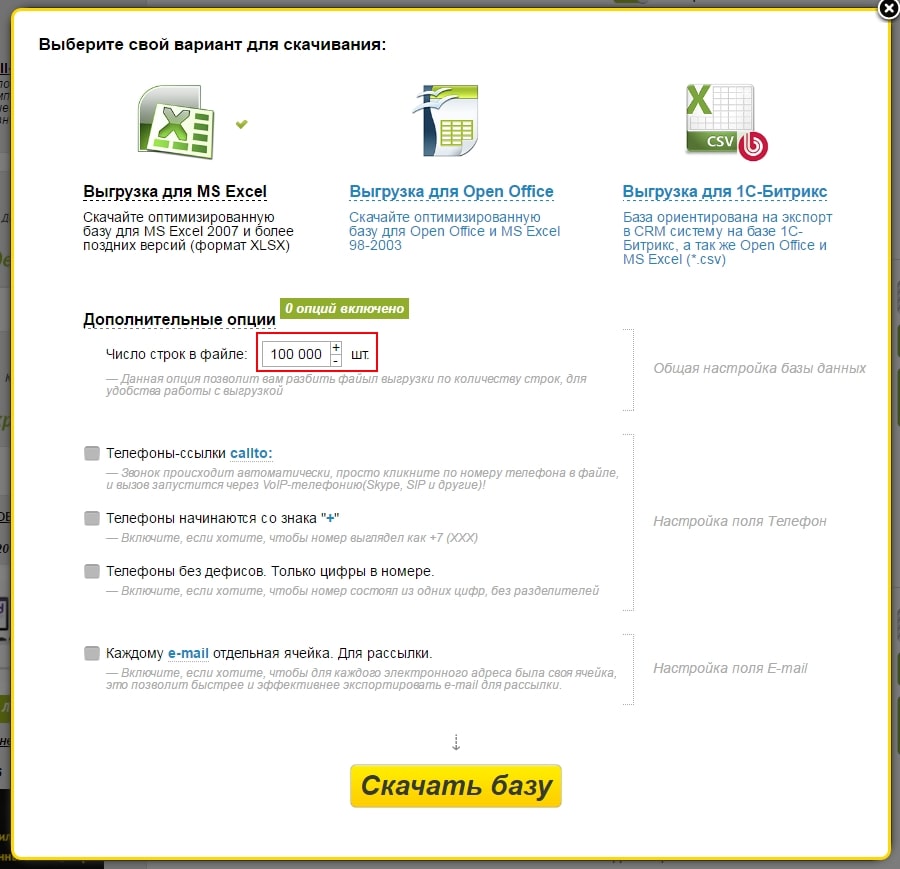 В случае кражи или утери вы все равно несете ответственность за оплату любых расходов, которые могли быть понесены во время использования вашего телефона. Поэтому очень важно сообщить об этом как можно скорее. После сообщения услуга на устройстве будет приостановлена, чтобы предотвратить использование и предотвратить дальнейшие списания с номера или устройства. Отчетность предоставляется бесплатно, но вам необходимо внести плату за замену, но по разумной цене за замену в размере 20 долларов США.
В случае кражи или утери вы все равно несете ответственность за оплату любых расходов, которые могли быть понесены во время использования вашего телефона. Поэтому очень важно сообщить об этом как можно скорее. После сообщения услуга на устройстве будет приостановлена, чтобы предотвратить использование и предотвратить дальнейшие списания с номера или устройства. Отчетность предоставляется бесплатно, но вам необходимо внести плату за замену, но по разумной цене за замену в размере 20 долларов США.
Новый телефон будет отправлен вам в течение дня или 24 рабочих часов после получения оплаты.Когда вы приобретете новый телефон, модель телефона, которую вы получите в качестве замены утерянного или украденного, будет соответствовать вашему устройству. Если вы не хотите использовать телефон с обновленными функциями, вам понадобится базовый телефон.
Если заменяемый телефон представляет собой обновление, модель, которую вы будете обновлять, также будет зависеть от того, что доступно.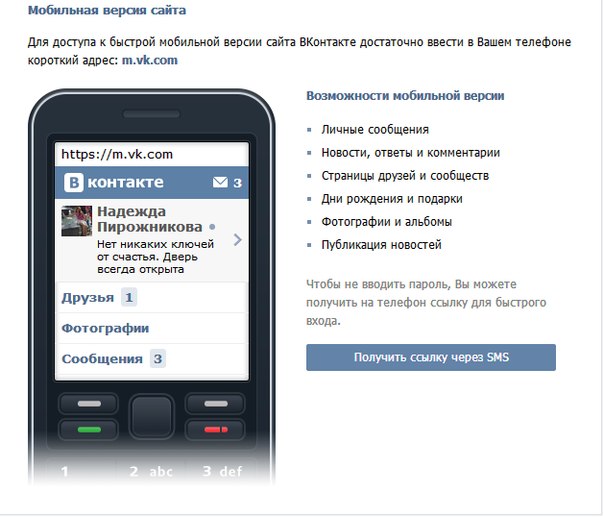 Вы можете посетить официальный сайт QLink, чтобы узнать о моделях, которые ранее предоставлялись в качестве заменяющих моделей. Услуги, которые у вас были ранее, также будут продолжены, но вы также можете обновить их.
Вы можете посетить официальный сайт QLink, чтобы узнать о моделях, которые ранее предоставлялись в качестве заменяющих моделей. Услуги, которые у вас были ранее, также будут продолжены, но вы также можете обновить их.
С другой стороны, если вы хотите подключиться к сети Qlink, переключившись с другого оператора сотовой связи и связав свой предыдущий номер с последней моделью сотового телефона Qlink, выполните описанную ниже процедуру обновления телефона Qlink Wireless.
Процесс обновления беспроводного телефона Qlink для любой сети iPhone или Android
Если вы хотите подключиться к беспроводной сети Qlink, вам нужно будет выполнить следующие шаги. Но сначала вы должны убедиться, что ваш телефон совместим с Qlink Wireless.
Проверьте совместимость вашего телефона
Принесите свой собственный телефон Программа предполагает, что вы принесли выбранный телефон в свою совместимую сеть. Введите свой IMEI, MEID или ESN на своем iPhone, чтобы узнать, имеете ли вы право на участие в программе BYOP.
Qlink Setup
Подтвердите совместимость вашего телефона за один раз. Если вам нужен комплект SIM-карты, вы можете его получить. Если вы это сделаете, мы отправим его вам бесплатно. Если вы считаете, что SIM-карта вам не нужна, мы незамедлительно активируем ваш телефон.
Активируйте свой телефон
Чтобы убедиться, что ваш телефон активирован, вам необходимо выполнить следующие действия;
- Вставьте SIM-карту Qlink в телефон.
- Выполните сброс сети на своем телефоне.
- Загрузите приложение «Моя мобильная учетная запись» и войдите в систему, используя свой номер телефона.
- Для завершения активации звоните по номеру 305-260-6232.
Таким образом ваш смартфон подключится к беспроводной сети Qlink.
Чтобы выполнить обновление iPhone
- Вы должны нажать зеленый значок телефона на главном экране.
- Затем наберите ## 873283 #.
- После нажатия на зеленый значок телефона нажмите ОК, чтобы начать обновление.

- Нажмите «ОК», если обновление завершено.
Чтобы выполнить сброс сети iPhone
- Убедитесь, что у вас есть мобильные данные, перейдите в настройки, затем выберите Qlink Wireless, затем нажмите зеленую кнопку.
- Чтобы сначала выполнить сброс сети, перейдите в «Настройки»> «Основные»> «Прокрутите вниз»> затем нажмите «Сброс»> «Настройки сброса сети».
- Введите пароль для iPhone.
- На главном экране коснитесь зеленого значка телефона.
- Наберите # 25327 #.
- Затем нажмите OK, чтобы завершить обновление.
Выполнение сброса сети Android
- Коснитесь значка телефона на главном экране.
- Кран ## 72786.
- Нажмите Да, чтобы принять обновления.
- Тогда ваш телефон будет одновременно перезагружен для обновления.
Вот 10 лучших телефонов Qlink с обновлением беспроводной связи в 2020 году.
Помните, что, хотя все эти телефоны доступны для замены или обновления, телефон, который вы получите, также зависит от доступности телефона. Базовый телефон будет предоставлен бесплатно, а смартфоны — для обновления или замены.
Базовый телефон будет предоставлен бесплатно, а смартфоны — для обновления или замены.
1. Модернизированный телефон QLink ZTE Legacy
Зачем переходить на этот существующий телефон?
Модель Legacy (N817) от ZTE — один из самых потрясающих смартфонов, который будет достойным обновлением вашей старой модели смартфона. Он имеет тактовую частоту процессора 1,2 ГГц и 510 МБ оперативной памяти. Это означает, что его мощности достаточно, чтобы предоставить вам все необходимое для работы со смартфоном.Он также оснащен цветной технологией TFT, позволяющей снимать фотографии и видео хорошего качества.
Когда он поставляется с дизайном, он имеет чистый классический вид. Вы также можете добавлять приложения, хотя хранилище может не позволить вам их много. Это то, что вам действительно нужно для базового общения и для работы в Интернете.
Проверить цену
Как обновить Qlink ZTE Legacy до Qlink Wireless
Обновление возможно, если вы имеете право.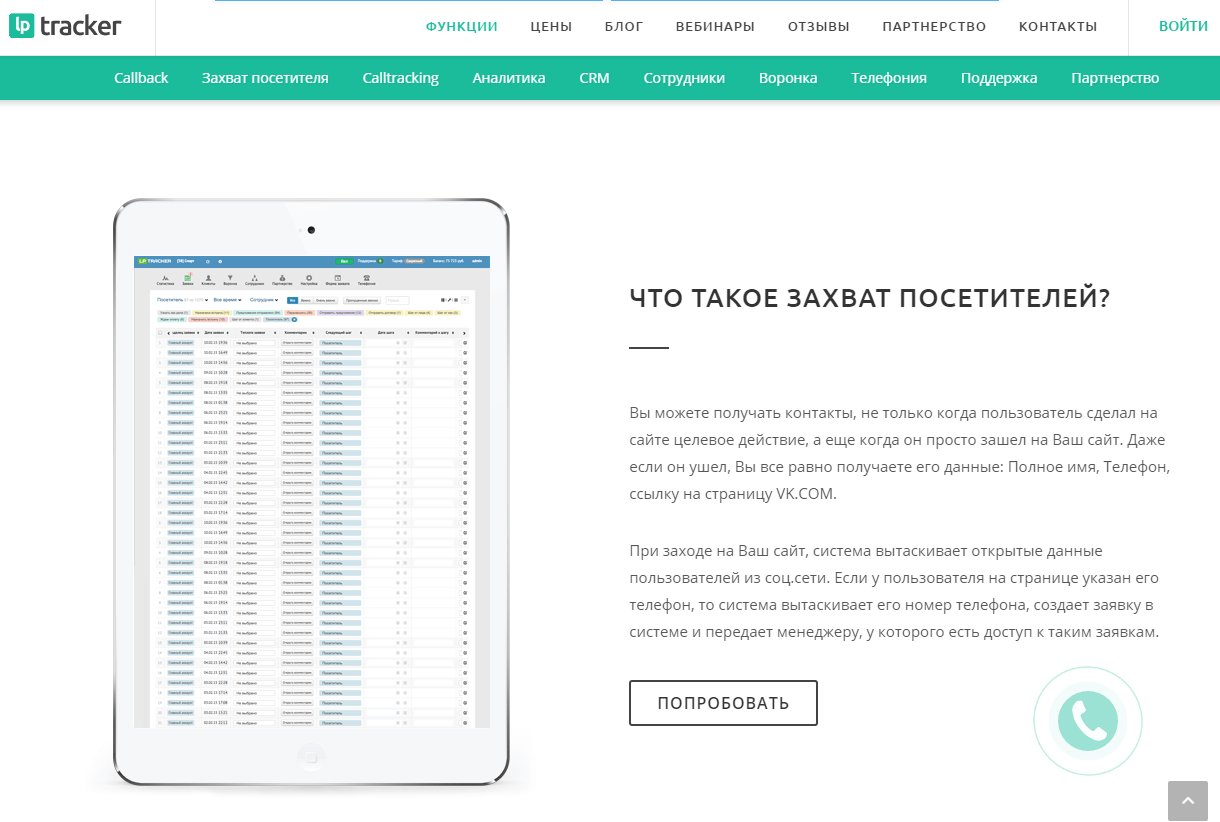 Свяжитесь с Qlink Wireless, чтобы узнать больше об обновлении Qlink ZTE Legacy в зависимости от вашего местоположения и наличия данной модели телефона.И если вы хотите проверить это, свяжитесь с Qlink для получения лучшей и последней информации.
Свяжитесь с Qlink Wireless, чтобы узнать больше об обновлении Qlink ZTE Legacy в зависимости от вашего местоположения и наличия данной модели телефона.И если вы хотите проверить это, свяжитесь с Qlink для получения лучшей и последней информации.
2. Обновление Alcatel OneTouch Elevate до Qlink
Зачем переходить на этот существующий телефон?
Alcatel предлагает все свои телефоны высочайшего качества. У OneTouch elevate есть лучшие модели за небольшую цену. Модель OneTouch Elevate поставляется с операционной системой Android 5.1 Lollipop. Он имеет 4,5-дюймовый дисплей FWVGA, немного меньше обычного 5.0-дюймовые экраны смартфонов, но тем не менее потрясающие. Он подключается к сетям 4G LTE. 3
Вы можете использовать Alcatel OneTouch для создания потрясающих фотографий, используя 5-мегапиксельную заднюю камеру или 2-мегапиксельную фронтальную камеру. Этот телефон компактный, легкий и идеально подходит для вашего кармана или сумочки. Однако у него всего 1 ГБ ОЗУ, а это значит, что вы не сможете загружать и использовать много приложений.
Проверить цену
Как обновить Alcatel OneTouch Elevate до Qlink Wireless
Вы можете выполнить обновление до Alcatel OneTouch Elevate, связавшись с Qlink Wireless.Вам будет предложено внести плату и активировать новый телефон на сайте Qlink Wireless или позвонив в службу поддержки клиентов.
3. Обновление Blackberry Curve 8330 до Qlink
Зачем переходить на уже существующий телефон
Blackberry Curve 8330 действительно выглядит. Он компактный, легкий, его можно брать с собой куда угодно. Он может похвастаться хорошим качеством и надежными функциями. Он поддерживает технологию Bluetooth, поддержку EV-DO и многое другое. Он оснащен камерой 2MO, способной делать фото и видео.
Он обладает отличной функциональностью мобильной электронной почты просто потому, что он сделан Blackberry. Он поддерживает голосовой набор, громкую связь, голосовые команды, конференц-связь, мультимедийные и текстовые сообщения. Этот телефон также может обеспечивать отличные звуковые функции. Это позволяет улучшить высокие или низкие частоты звука.
Это позволяет улучшить высокие или низкие частоты звука.
Проверить цену
Как обновить Blackberry Curve 8330 до Qlink Wireless
Вы можете обновить до Blackberry Curve 8330, связавшись с Qlink Wireless по телефону и поговорив с представителем службы поддержки.Вам будет предложено внести плату и активировать новый телефон на сайте Qlink Wireless или через службу поддержки клиентов.
4. Обновление беспроводной связи Qlink HTC Desire 626
Зачем переходить на уже существующий телефон
QLink Wireless также предлагает HTC Desire 626, который является одним из самых привлекательных смартфонов в этой линейке. Одна из лучших особенностей этого телефона — высокое качество связи. Это позволит вам легко и стильно совершать и принимать звонки.Он также оснащен задней камерой на 8 МП, но с менее производительным процессором.
Вы также можете выбрать один из множества цветов. Вам также понравится его четкий, большой экран, настраиваемый экран и функции, а также прекрасный красочный дизайн.![]() Есть некоторые сообщения о том, что у этого телефона также малоэффективная батарея, но, тем не менее, это телефон, на который следует обратить внимание в качестве обновления Qlink Wireless.
Есть некоторые сообщения о том, что у этого телефона также малоэффективная батарея, но, тем не менее, это телефон, на который следует обратить внимание в качестве обновления Qlink Wireless.
Проверить цену
Как обновить HTC Desire 626 до Qlink Wireless
Вы можете выполнить обновление до HTC Desire 626, связавшись с Qlink.Вы можете сделать это, позвонив на их горячую линию и поговорив с представителем службы поддержки клиентов, который поможет вам обновить ваш телефон. Вы также можете найти информацию на официальном сайте Qlink Wireless.
5. Обновление беспроводной связи Qlink Телефон Kyocera HydroEdge
Зачем переходить на уже существующий телефон
Компания Kyocera известна тем, что создает очень надежные и красивые телефоны. Смартфон Hydro Edge водонепроницаем, поэтому он может выдержать обычные брызги и грязь.Он довольно громоздкий с крышками портов, чтобы вода не попадала в чувствительные зоны. Есть черная пластина, которую можно заблокировать для дополнительной защиты аккумулятора. Как следует из названия «Hydro», производитель гарантирует, что он может выдержать воду на глубине до 3,28 футов в течение 30 минут. Это работает на Android 4.1 Jelly Bean; не последняя, но все же хорошая ОС для разных приложений и функций.
Как следует из названия «Hydro», производитель гарантирует, что он может выдержать воду на глубине до 3,28 футов в течение 30 минут. Это работает на Android 4.1 Jelly Bean; не последняя, но все же хорошая ОС для разных приложений и функций.
Проверить цену
Как обновить Kyocera HydroEdge до Qlink Wireless
Вы можете выполнить обновление до Kyocera HydroEdge, связавшись с Qlink Wireless по телефону и поговорив с представителем службы поддержки клиентов, который поможет вам в процессе активации.Стандартная плата будет взиматься при обновлении телефона.
Вот смартфоны и обновленные телефоны, совместимые с беспроводной сетью Qlink. Это одни из наиболее приемлемых моделей для телефонной службы «Принеси свой собственный».
6. Беспроводной телефон Qlink для обновления зарядки LG X Charge
Зачем переходить на уже существующий телефон
Этот телефон LG оснащен великолепным 5,0-дюймовым дисплеем и задней камерой с автофокусом 13 МП со вспышкой и передней камерой 5 МП Светодиодная вспышка и автоматическая съемка. Вам понравятся высокие скорости LTE, Media Tek и его быстрый и мощный восьмиъядерный процессор с тактовой частотой 1,5 ГГц. Он работает на Android 7.1 Nougat с разделенным экраном. Он оснащен Google Play Store, Maps, Gmail и Google Assistant для работы в режиме громкой связи.
Вам понравятся высокие скорости LTE, Media Tek и его быстрый и мощный восьмиъядерный процессор с тактовой частотой 1,5 ГГц. Он работает на Android 7.1 Nougat с разделенным экраном. Он оснащен Google Play Store, Maps, Gmail и Google Assistant для работы в режиме громкой связи.
Проверить цену
Как обновить LG X Charge до Qlink Wireless
Вы можете перейти на LG X Charge, связавшись с Qlink Wireless. Представитель службы поддержки клиентов будет рад помочь вам выполнить обновление.Вам будет предложено внести плату и активировать новый телефон через Qlink Wireless или при звонке в службу поддержки.
7. Обновление беспроводной связи Qlink с Apple iPhone 5C
Зачем переходить на уже существующий телефон
iPhone 5C предлагает отличные функции с новым дизайном. Вам понравится использовать его красочную цельную оболочку, которая будет отлично чувствовать себя в руке. Он предлагает данные 4G LTE, улучшенный 4-дюймовый дисплей с высоким разрешением и другие удивительные функции, такие как голосовой помощник Siri, потоковую передачу мультимедиа AirPlay и многое другое. Он оснащен основной камерой на 8 МП и фронтальной камерой на 1,2 МП для отличных фотографий и видео.
Он оснащен основной камерой на 8 МП и фронтальной камерой на 1,2 МП для отличных фотографий и видео.
Проверить цену
Как обновить iPhone 5C до Qlink Wireless
Вы можете перейти на iPhone 5C через сайт Qlink Wireless или поговорив с представителем службы поддержки. Вам будет предложено внести плату и активировать новый телефон на веб-сайте Qlink Wireless.
8. Обновление беспроводной связи Qlink с Samsung Galaxy S8
Зачем переходить на уже существующий телефон
Это совместимо практически со всеми операторами GSM по всему миру.Он поставляется с восьмиядерным процессором для более высокой скорости многозадачности, лучшей загрузки страниц и безупречной загрузки веб-сайтов. У вас есть 5,8-дюймовый дисплей Quad HD super AMOLED Infinity с безрамочным экраном от края до края. Он поставляется с двойной камерой на задней панели и фронтальной камерой на 8 МП. У вас также есть полностью защищенный телефон, поскольку он оснащен функцией сканирования радужной оболочки глаза; это определенно не найти ни в одном смартфоне!
Проверить цену
Как обновить Samsung Galaxy S8 до Qlink Wireless
Вы можете перейти на Samsung Galaxy S8 через Qlink Wireless по телефону и поговорив с представителем службы поддержки.


